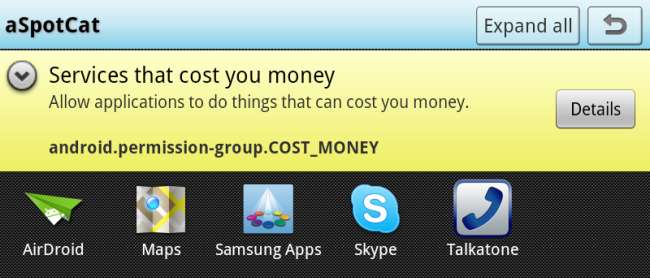
Um die Berechtigungen jeder installierten Android-App anzuzeigen, müssen Sie den Bildschirm "Anwendungen verwalten" durchsuchen und jede App einzeln untersuchen - oder doch? aSpotCat führt eine Bestandsaufnahme der Apps auf Ihrem System und der erforderlichen Berechtigungen durch.
Berechtigungen sind wichtig. Wenn Sie auf sie achten, werden schädliche Apps in Schach gehalten, Ihre Privatsphäre geschützt und Ihre Telefonrechnung vor nicht autorisierten Gebühren geschützt.
Wie Berechtigungen funktionieren
Für Android muss jede App nach Berechtigungen fragen, um beispielsweise SMS-Nachrichten zu senden, auf den Speicher Ihres Geräts zuzugreifen oder die Netzwerkverbindung zu verwenden. Wenn eine App böswillig ist - möglicherweise sendet sie SMS-Nachrichten an Premium-Nummern und fügt Ihrer Telefonrechnung zusätzliche Gebühren hinzu -, werden Sie häufig über den Berechtigungsbildschirm informiert.
Die Installation eines Spiels, das die Berechtigung zum Senden von SMS-Nachrichten möchte, ist im Allgemeinen eine schlechte Idee. Um Ihre Privatsphäre und Sicherheit zu gewährleisten, sollten Sie keine Apps installieren, für die viele Berechtigungen ohne offensichtlichen Zweck erforderlich sind. Auf der Seite einer App im Android Market wird häufig angegeben, warum die erforderlichen Berechtigungen erforderlich sind.
Wie Android Berechtigungen präsentiert
Android informiert Sie bei der Installation über die Berechtigungen der einzelnen Apps. aSpotCat selbst erfordert Netzwerkzugriff - es handelt sich um eine werbefinanzierte App, wie sie unter Android üblich ist.
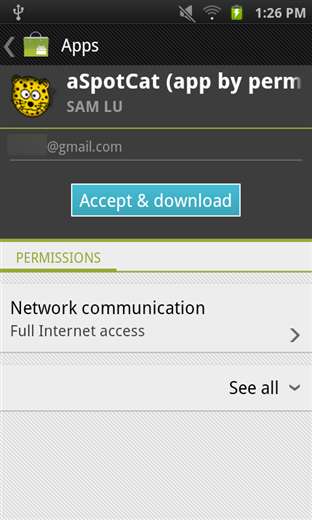
Wenn ein Entwickler einer App in einem Update mehr Berechtigungen hinzufügt, lässt Android Sie das Update manuell installieren.
Wenn Sie die Berechtigungen einer einzelnen App nach der Installation anzeigen möchten, können Sie das Menü "Anwendungen verwalten" verwenden. Öffnen Sie den Bildschirm Einstellungen und navigieren Sie zu Anwendungen -> Anwendungen verwalten Tippen Sie auf eine Anwendung und scrollen Sie nach unten. Sie sehen die für die Anwendung erforderlichen Berechtigungen.
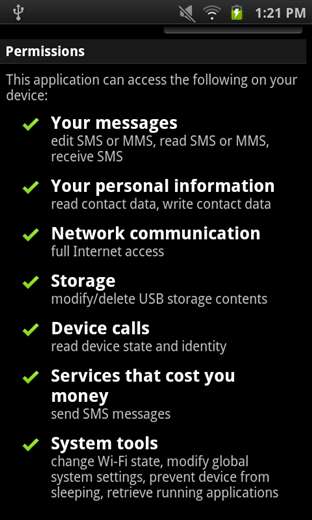
Auflisten von Apps nach Berechtigungen
aSpotCat ist ein kostenloser Download aus dem Android Market . Sobald Sie es installiert haben, starten Sie es und Sie sehen das Hauptmenü.
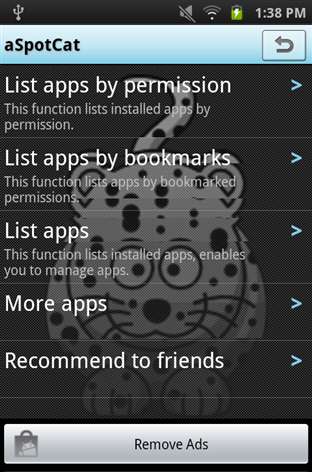
Der Bildschirm, an dem wir wirklich interessiert sind, ist der " Listen Sie Apps mit Genehmigung auf ”Bildschirm. Tippen Sie darauf und Sie sehen Gruppen von Berechtigungen.
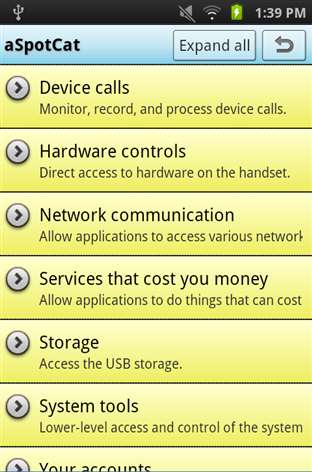
Tippen Sie auf eine Berechtigungskategorie, um die Apps anzuzeigen, die sie verwenden. Eine der wichtigsten zu sehen ist die „Dienstleistungen, die Geld kosten " Genehmigung. Tippen Sie darauf, um es anzuzeigen.

Wenn wir mehr Informationen darüber wünschen, was eine bestimmte Berechtigungskategorie tatsächlich enthält, können wir auf tippen Details Taste. Wir können sehen, dass diese Kategorie Apps enthält, mit denen Telefone angerufen und SMS-Nachrichten gesendet werden können. Daher ist es offensichtlich, warum AirDroid , die SMS-Nachrichten senden können, und Skype, das Telefone anrufen kann, sind hier.
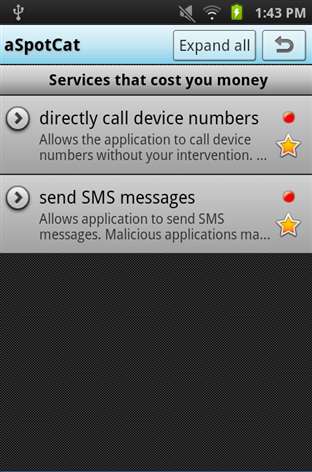
Tippen Sie auf jede Unterkategorie, um eine weitere Aufschlüsselung der Berechtigungen anzuzeigen. Sie können hier auch auf die Sterne tippen, um eine Berechtigung mit einem Lesezeichen zu versehen. Mit Lesezeichen versehene Berechtigungen werden im Feld „ Apps nach Lesezeichen auflisten “ Bildschirm.
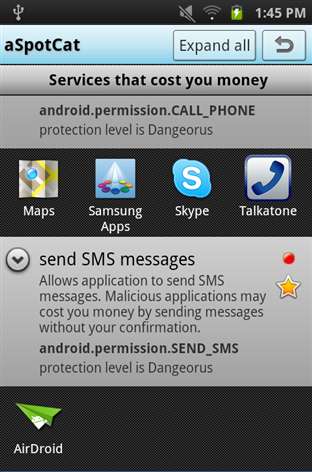
Wenn Sie sich weiter mit anderen Kategorien von Berechtigungen befassen, werden Sie möglicherweise ziemlich überrascht sein. Es ist enttäuschend, wie viele Spiele - Angry Birds, jemand? - benötigen Sie die Erlaubnis, Ihren physischen Standort zu verfolgen, vermutlich für die Ausrichtung von Werbung.
Andere Bildschirme
Von dem " Apps auflisten “ Auf dem Bildschirm können Sie Apps einzeln anzeigen und genau sehen, welche Berechtigungen sie benötigen. Sie können auf diese Informationen auch zugreifen, indem Sie auf das Symbol einer App im Feld „ Listen Sie Apps mit Genehmigung auf ”Bildschirm.
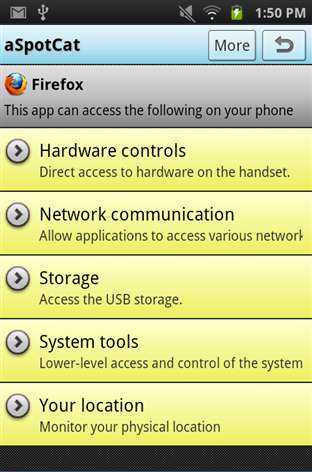
Wenn Sie sich über eine bestimmte Berechtigung besonders Sorgen machen, können Sie sie mit einem Lesezeichen versehen Details Bildschirm. Verwenden Sie die “ Listen Sie Apps nach Lesezeichen auf Bildschirm, um nur die Berechtigungen anzuzeigen, die Sie mit einem Lesezeichen versehen haben.
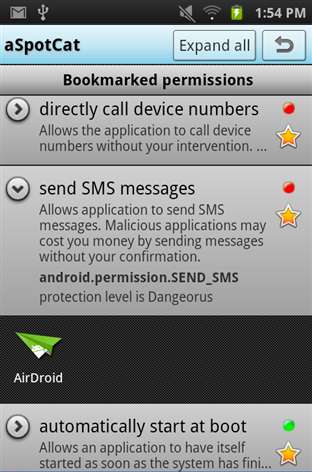
aSpotCat ist kein Ersatz dafür, die Berechtigungen bei der Installation von Apps im Auge zu behalten. Es ist jedoch eine hervorragende Möglichkeit, eine schnelle Übersicht über die Berechtigungen zu erstellen. Wenn Sie eine App finden, für die anscheinend zu viele Berechtigungen erforderlich sind, möchten Sie möglicherweise nach einer Alternative suchen, für die weniger erforderlich ist.







